В мире 3D-графики часто важно внимание к деталям, которые влияют на общую картину. Одной из самых больших проблем в After Effects является управление порядком рендеринга, особенно когда вы работаете с отражениями и тенями. Здесь я покажу вам, как эффективно использовать порядок рендеринга, чтобы достигать впечатляющих эффектов и избегать нежелательных проблем.
Основные выводы
- Вы можете получать отражения в After Effects с помощью простого трюка, не используя Raytraced 3D-рендерер.
- Нежелательные эффекты при использовании порядка рендеринга могут предотвращать отбрасывание теней на другие слои.
- Одним из важных настроечных слоев для управления порядком рендеринга является слой, который позволяет сохранять как отражения, так и тени.
Пошаговая инструкция
1. Создание базовой 3D-графики
Начните с создания вашей 3D-графики в After Effects. Чтобы создать привлекательное отражение, вам сначала нужен визуальный элемент, который вы хотите отразить. Вы можете использовать, например, текстовый слой или иконки.
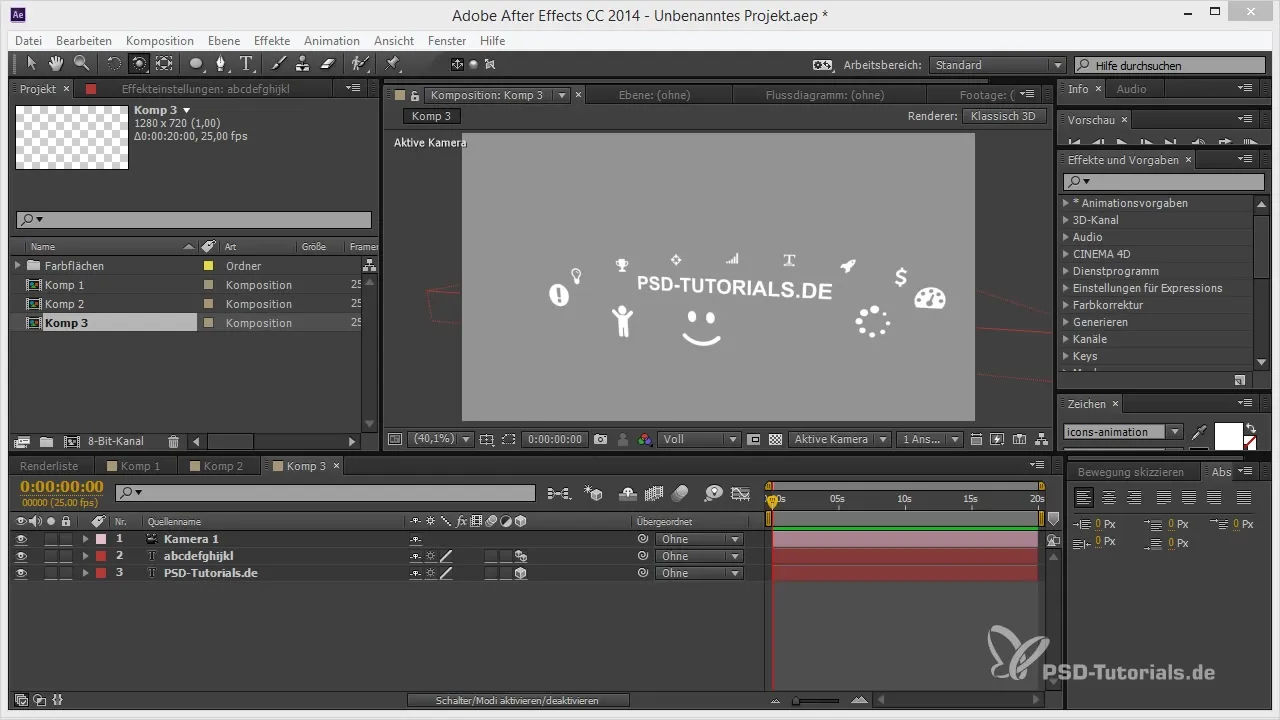
2. Настройка отражения
Чтобы настроить отражение, измените масштаб исходного слоя на -100%. Это перевернет слой и создаст эффект отражения. Однако имейте в виду, что для этого потребуется аниматор текста, который предоставит правильные значения вращения.
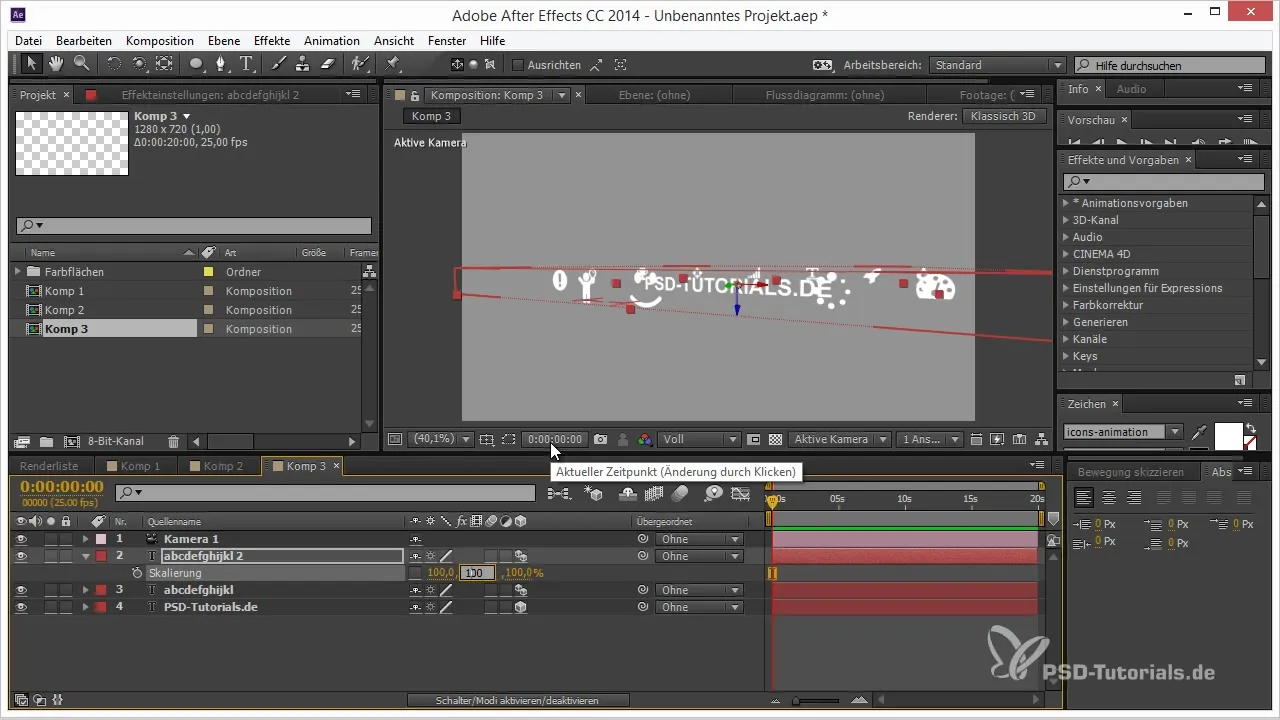
3. Настройка текста и иконок
Иконки необходимо разместить на нужной высоте для идеального отражения. Вы можете перемещать их просто перетаскиванием, чтобы добиться желаемой компоновки.
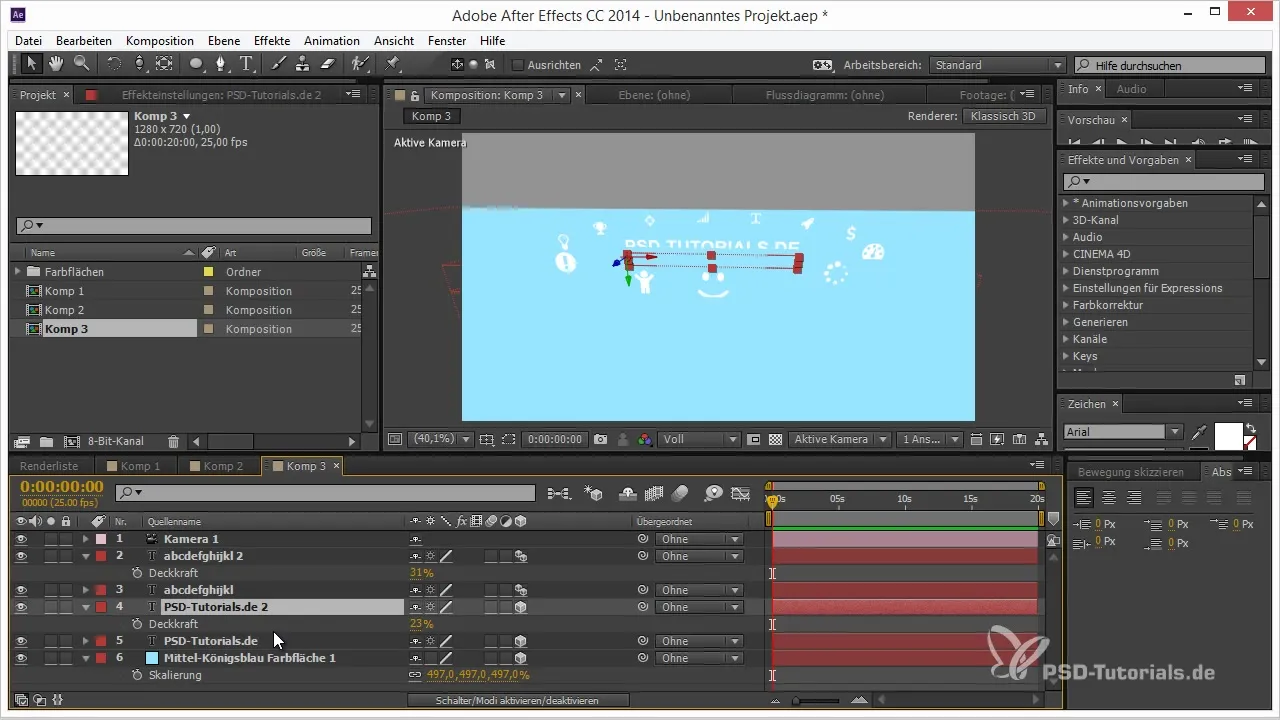
4. Создание поверхности пола
Теперь создайте поверхность пола, чтобы реализовать отражение. Используйте сочетание клавиш Control + Y, чтобы создать новый слой в светлом цвете и разместить его под вашей главной графикой.
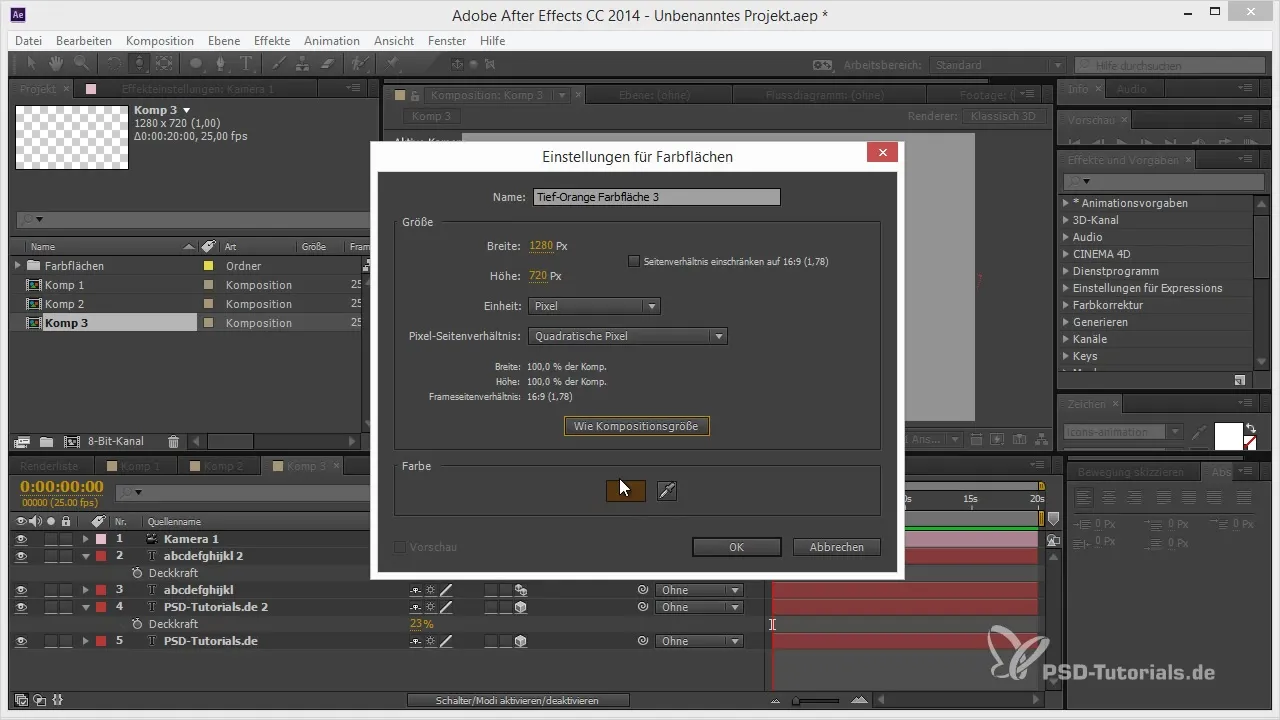
5. Добавление света
Чтобы сделать вашу сцену более живой, добавьте освещение. Вы можете выбрать теплый свет, чтобы создать интересные тени. Проверьте, как тени падают на пол, когда вы изменяете положение вашего света.
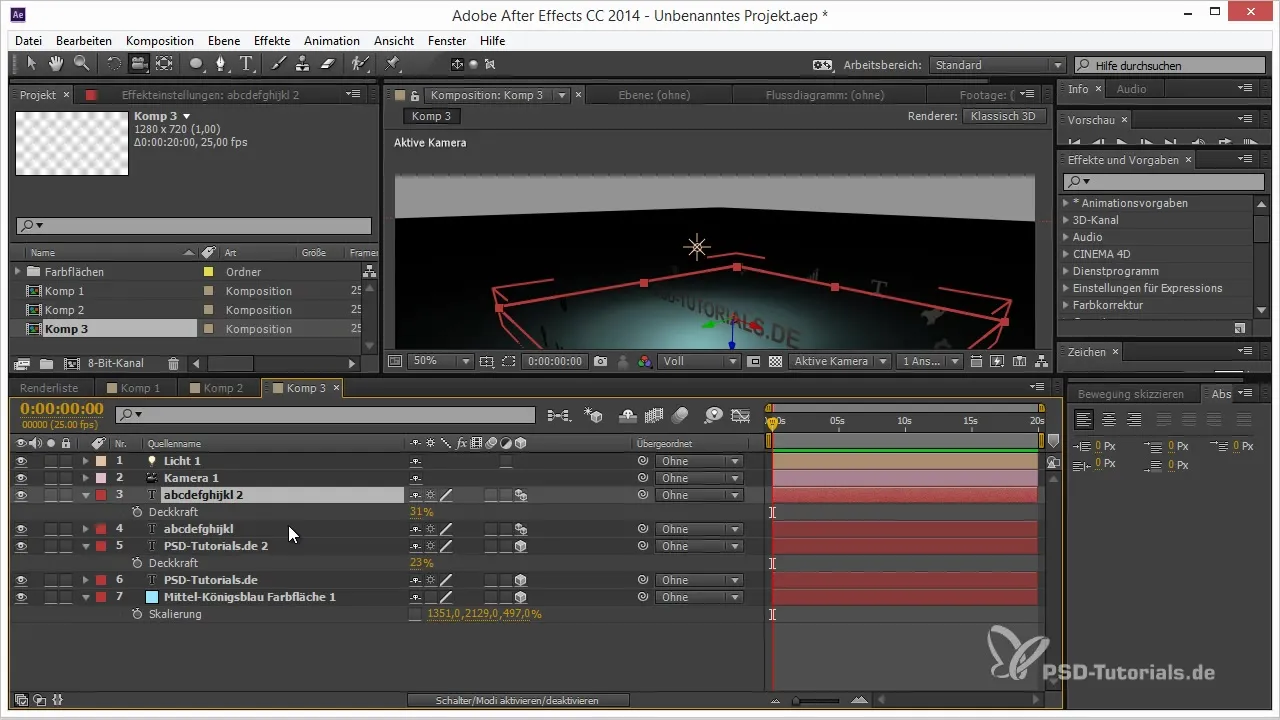
6. Включение материалов
Включите материалы для ваших слоев, чтобы они могли отбрасывать тени. Это важно для корректного отображения влияния света и тени.
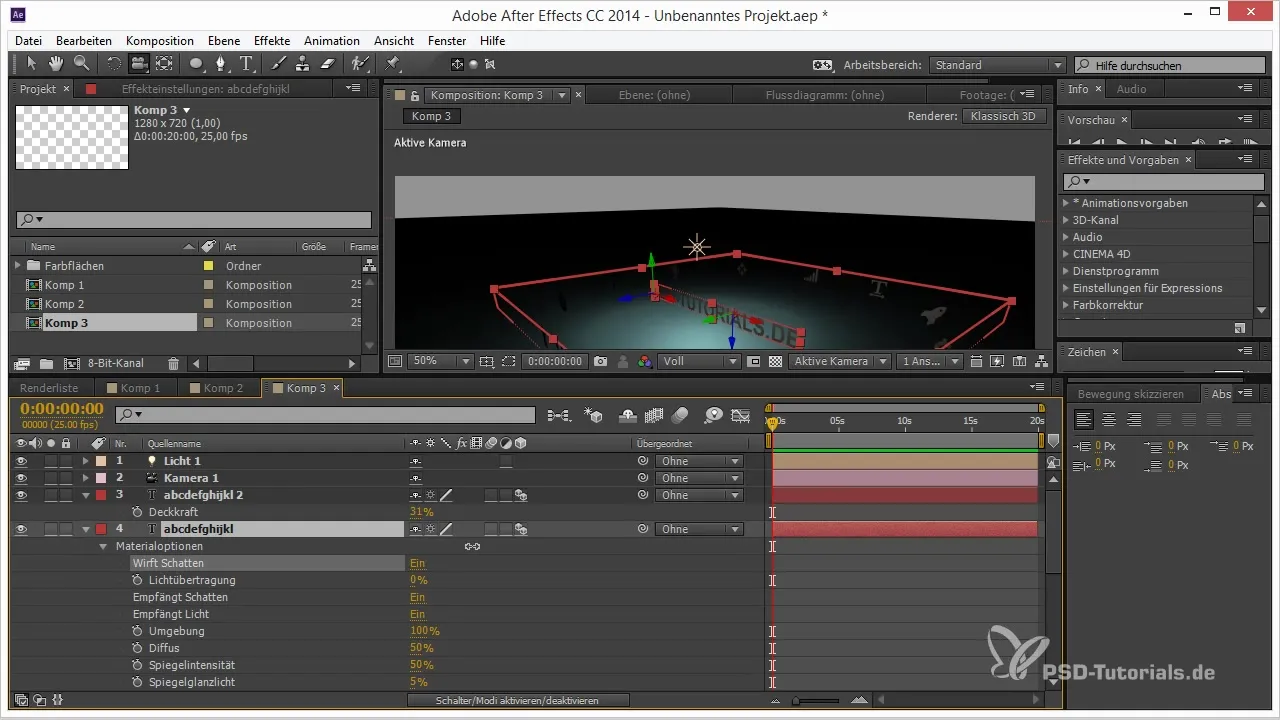
7. Настройка теней
Переместите свет и наблюдайте за тенями, которые падают на пол. Здесь вы можете вносить небольшие корректировки, чтобы получить более драматические эффекты.
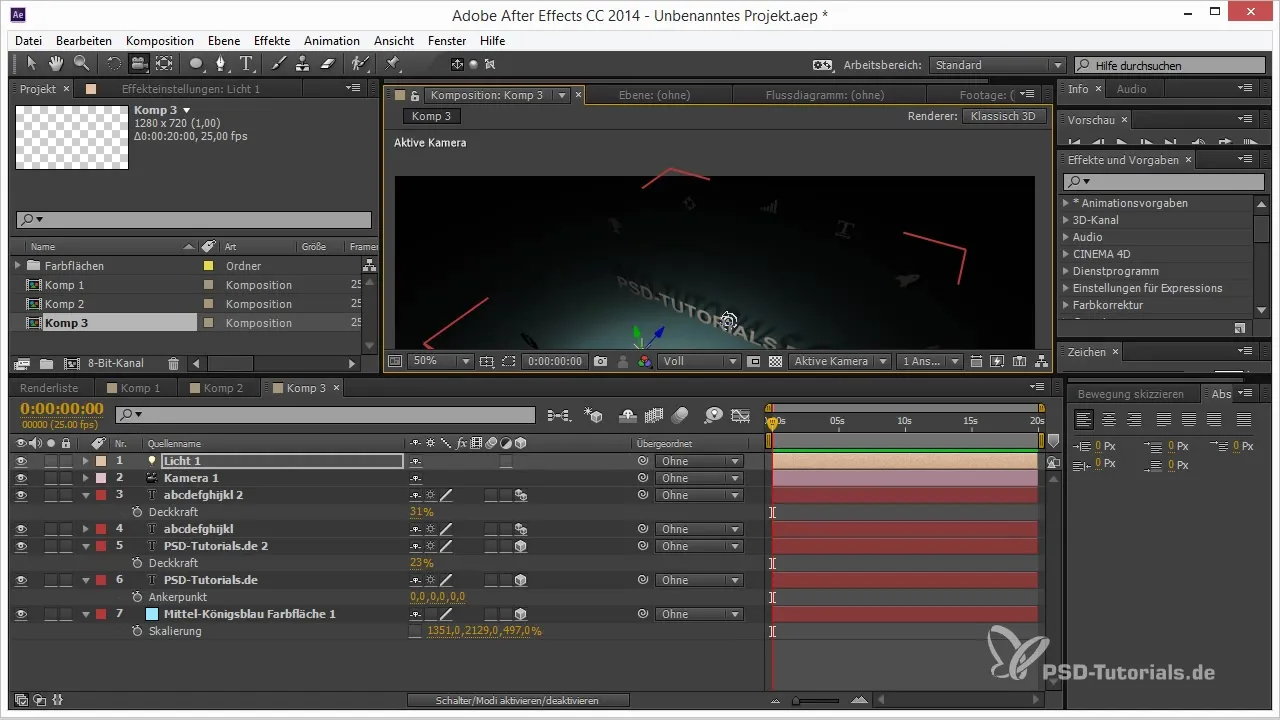
8. Проверка отражения
Теперь вам следует проверить отражение. Если оно исчезло, это может быть связано с установками рендеринга, которые закрываются цветной площадкой. Убедитесь, что это не влияет на общую картину вашей сцены.
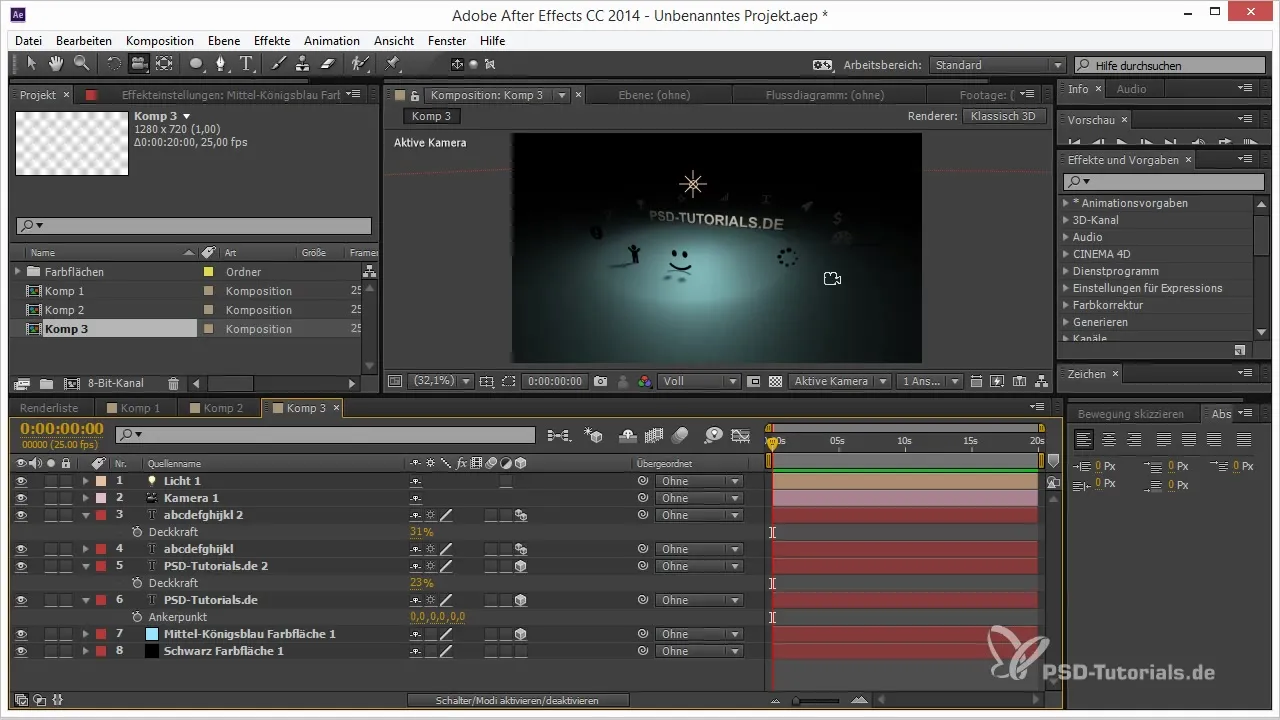
9. Добавление регулируемого слоя
Чтобы решить проблемы с видимостью отражения, создайте регулируемый слой и разместите его перед цветной площадкой средне-королевского синего цвета. Это изменит порядок рендеринга объектов, так что отражение снова станет видимым.
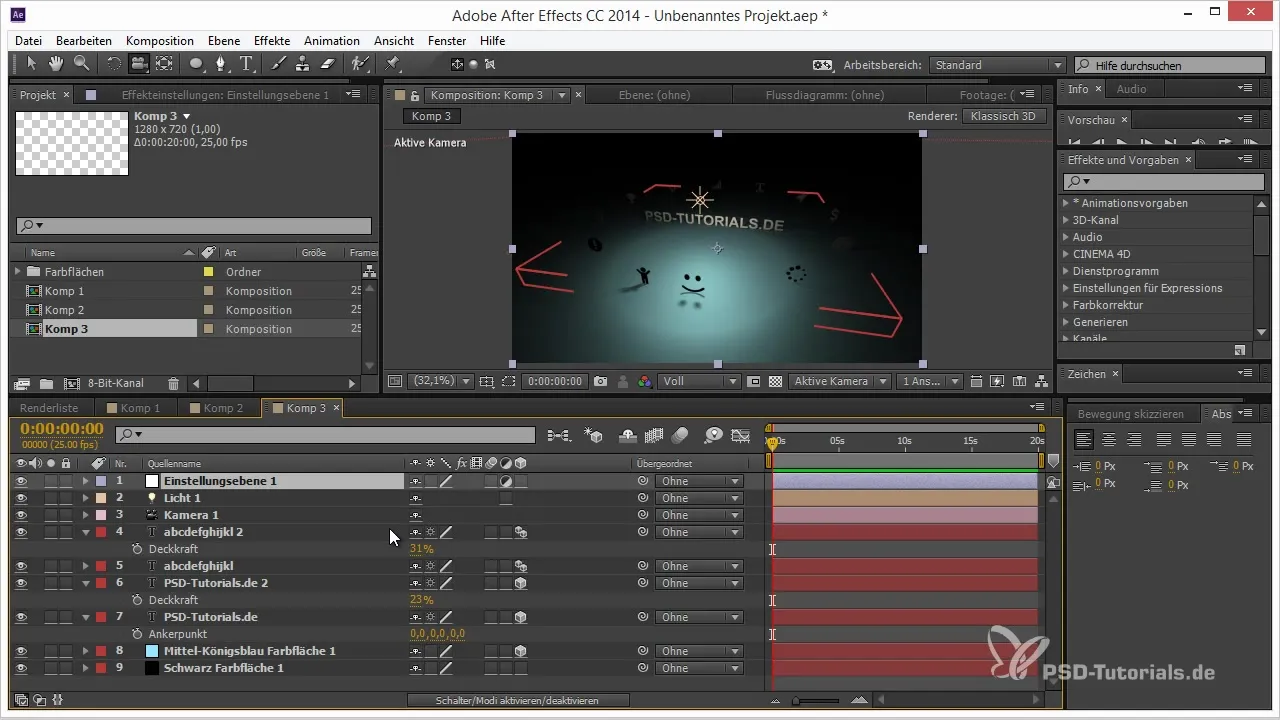
10. Восстановление теней
Если вам все же нужны тени на полу, разместите слои, которые отбрасывают тени, под регулируемым слоем. Таким образом, вы получите необходимые эффекты, не теряя отражения.
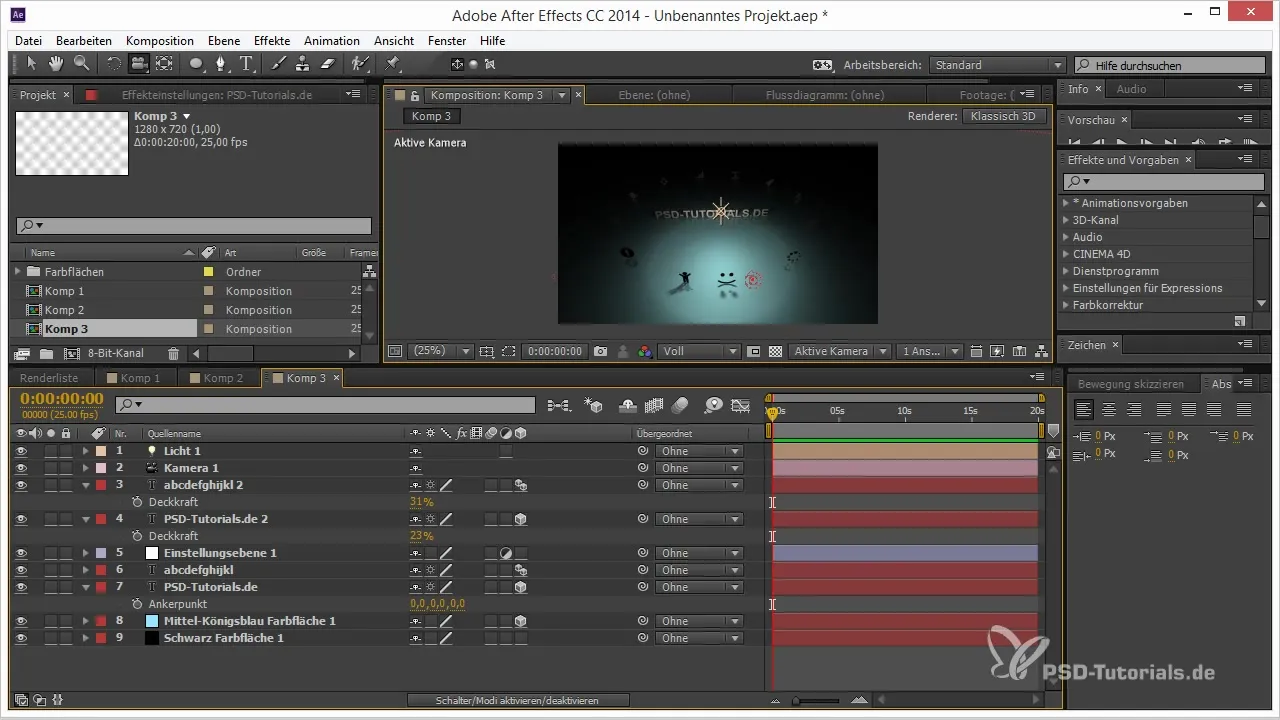
11. Финальный рендеринг
Теперь выполните ваши финальные настройки рендеринга, чтобы сохранить проект и насладиться своим искусством. Проверьте различные световые и теневые эффекты, чтобы убедиться, что все гармонично смотрится.
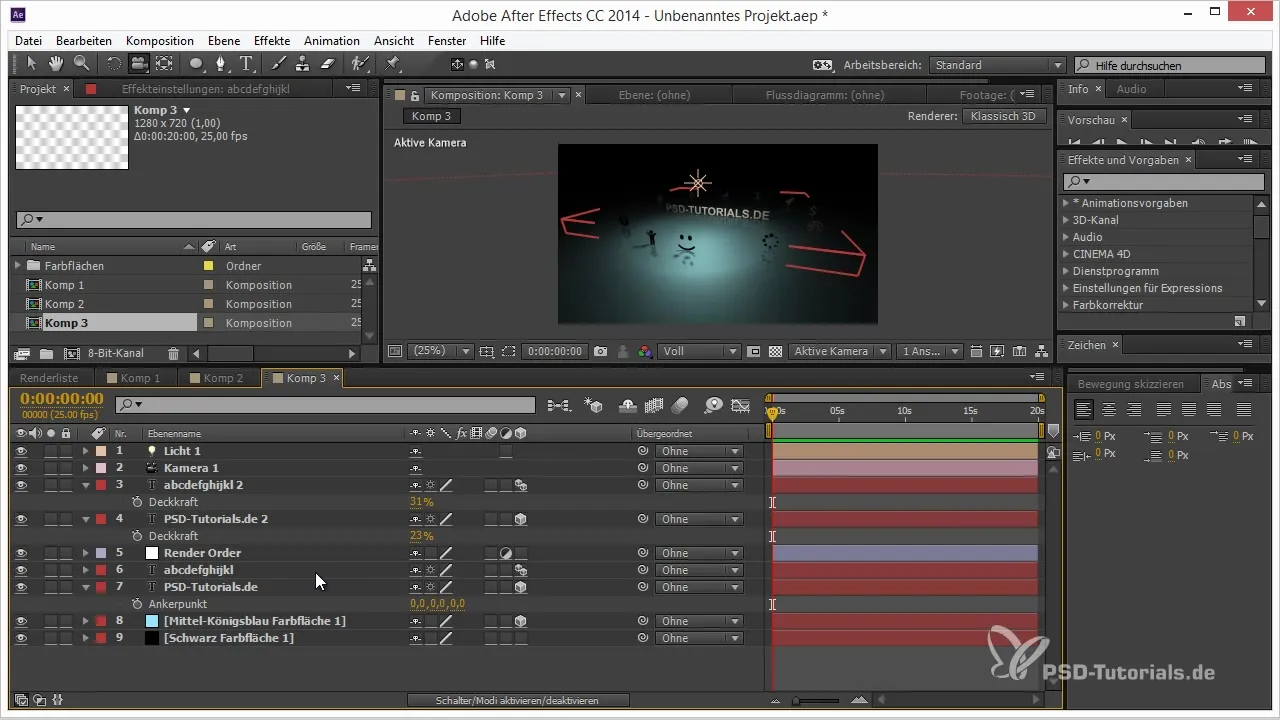
Итог — советы и рекомендации по порядку рендеринга в After Effects
С помощью этих пошаговых инструкций вы узнали, как эффективно использовать как отражения, так и тени в After Effects. Признайте преимущества регулируемого слоя и как вы можете использовать его целенаправленно для ваших 3D-проектов.
Часто задаваемые вопросы
Что такое порядок рендеринга в After Effects?Порядок рендеринга определяет, в каком порядке рендерятся слои и эффекты, что может влиять на внешний вид вашей анимации.
Как я могу создать отражения без Raytraced 3D-рендерера?Перевернув масштаб вашего слоя и используя правильные настройки анимации, вы можете эффективно получить отражения.
Почему тени исчезают, когда я добавляю цветной слой?Цветной слой может влиять на видимость отражений или теней, если он неправильно размещен.
Как вернуть тени после добавления регулируемого слоя?Разместите слои, отбрасывающие тени, под регулируемым слоем, чтобы продолжать видеть тени.


